
Bis jemand mehr Stunden in den Tag oder Tage in der Woche setzt, sind viele von uns mit einer 40-Stunden-Woche fest. Alles anzugehen, was getan werden muss, kann ein ziemlicher Kampf sein. So finden Sie den besten Weg, Ihre Zeit zu verwalten 9 Die besten Zeitmanagement-Tools für den Aufenthalt in Ihrer Organisation 9 Die besten Zeitmanagement-Tools für Ihren Aufenthalt Die hier gezeigten Zeitmanagement-Tools helfen Ihnen dabei, das Beste aus Ihren Tagen zu machen. Geeignet für jede geschäftliche oder persönliche Situation. Dies ist die Zeit, dein Leben zu organisieren! Lesen Sie mehr sowie Ihre Produktivität, suchen Sie nicht weiter als die Tools von Google.
Obwohl wir unsere Tipps auf die Google-Tools gestützt haben, können Sie viele der Ideen auch auf andere Produktivitätstools anwenden.
Sperrzeit für E-Mails
Je nach Art der Position, die Sie innehaben, können geschäftliche E-Mails einen großen Teil Ihres Tages ausmachen. Obwohl Sie Nachrichten erstellen und darauf reagieren müssen, kann es ablenken. Beispielsweise könnten Sie an einem Geschäftsdokument arbeiten, aber ständig anhalten, da diese E-Mails in Ihren Posteingang gelangen. Nun, dieses wichtige Dokument tritt in den Hintergrund und dauert länger, um mit jeder Ablenkung fertig zu werden.
Versuchen Sie stattdessen, eine bestimmte Zeit für die Bearbeitung von E-Mails täglich zu blockieren. Natürlich sollten kritische oder Notfallmeldungen vorrangig behandelt werden. Wer jedoch warten kann, sollte.
Erstellen Sie ein Ereignis
Sie können die Zeit in Google Kalender blockieren, indem Sie ein wiederkehrendes Ereignis mit einer Erinnerung erstellen. Wenn Sie Ihren Kalender für andere freigeben, sehen sie Ihre gesperrte Zeit. Wählen Sie einfach das entsprechende Datum und die Uhrzeit aus Google Kalender aus, geben Sie dem Ereignis einen Namen, legen Sie die Erinnerung fest, wiederholen Sie die Aktion und klicken Sie auf Erstellen .
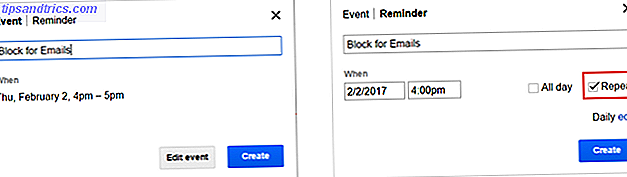
Flag-Nachrichten für die Nachverfolgung
Wenn Sie Google Mail für Ihr Unternehmen verwenden, können Sie leicht verfolgen, welche Nachrichten Sie während der gesperrten Zeit bearbeiten müssen. Eine einfache Möglichkeit besteht darin, E-Mails so zu markieren, wie Sie sie sehen. Google Mail bietet eine gute Auswahl an Flags Wie die Sterne in Google Mail Ihr Leben erleichtern können Wie die Sterne in Google Mail Ihr Leben einfacher machen Die Sterne von Google Mail können ärgerlich erscheinen, wenn Sie nicht wissen, wie Sie sie verwenden sollen. So können Sie sie unter Kontrolle bringen oder vollständig entfernen. Lesen Sie mehr Sterne genannt.
Um die gewünschten auszuwählen, klicken Sie auf Einstellungen (Zahnradsymbol) und auf die Registerkarte Allgemein . Scrollen Sie nach unten zu Sterne und ziehen Sie diejenigen, die Sie aktivieren möchten, von Nicht verwendet zu In Verwendung . Wenn Sie eine E-Mail sehen, die Sie markieren möchten, klicken Sie auf den Stern neben der E-Mail, bis die entsprechende E-Mail angezeigt wird.

Mit dieser Kombination aus Google Kalender und Google Mail können Sie Ihre E-Mail-Zeit ganz einfach organisieren.
Planen Sie Ihre Verfügbarkeit
Die Planung Ihrer Arbeitswoche ist ein wesentlicher Bestandteil des Zeitmanagements. Sie müssen sicher sein, dass Sie die Zeit nutzen, die Ihnen zur Verfügung steht. Google Kalender erleichtert das Anzeigen Ihres Zeitplans mit Tages-, Wochen-, Monats- und Arbeitswochenansichten. Und mit einer praktischen integrierten Funktion können Sie Ihre Verfügbarkeit anzeigen.
Mit Terminen arbeiten
Eine gute Möglichkeit, Ihre Zeit für Ihre Kollegen zu verwalten, ist die> Termin-Slots-Funktion von Google Kalender. Denken Sie daran, dass Sie über ein Arbeits- oder Schulkonto verfügen müssen, um auf diese Funktion zugreifen zu können. Mit Termin-Slots blockieren Sie Ihre Zeit nicht wie bei Kalenderereignissen, sondern geben Zeiten an, zu denen Sie verfügbar sind.
Wenn Sie beispielsweise zwischen 13.00 Uhr und 16.00 Uhr verfügbar sind, finden Sie hier die Schritte nach dem Zugriff auf Google Kalender:
- Stellen Sie sicher, dass sich Ihr Kalender in der Tages- oder Wochenansicht befindet .
- Klicken Sie auf den Tag und die Uhrzeit, zu der Sie verfügbar sein werden.
- Wählen Sie im Pop-up-Fenster Termin-Slots aus .
- Fügen Sie einen Namen für den Slot hinzu, wählen Sie den Typ und klicken Sie auf Erstellen . Falls weitere Details benötigt werden, klicken Sie auf Details bearbeiten anstatt auf Erstellen .
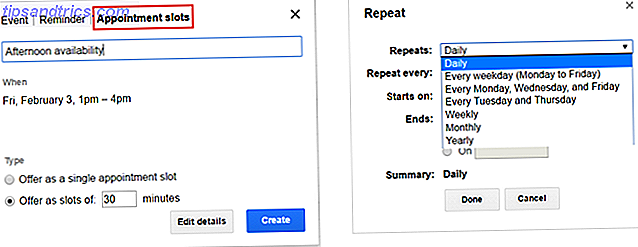
Wenn Sie keinen Zugriff auf die Funktion "Termin-Slots" haben, können Sie Ihre Verfügbarkeit weiterhin anzeigen, indem Sie die Zeiten, zu denen Sie beschäftigt sind, blockieren, wie oben für die E-Mail-Zeit beschrieben.
Optimieren Sie die Besprechungszeit
Wenn Sie Besprechungen regelmäßig koordinieren, können Sie mit Google Text & Tabellen und Google Kalender einen reibungslosen Ablauf sicherstellen.
Meeting Agenda und Protokoll
Es gibt nichts Schlimmeres als ein Treffen ohne Plan, Organisation oder Struktur. Beginnen Sie also mit dem Erstellen einer Besprechungsagenda, die Sie an die Kalenderanforderung anhängen können. Google Text & Tabellen hat ein paar verschiedene Vorlagen 12 Beste Besprechungsprotokolle Vorlagen für Profis 12 Beste Besprechungsprotokolle Vorlagen für Profis Notizen machen ist der erste Schritt, um alle Besprechungsteilnehmer auf der gleichen Seite zu halten. Vorlagen erleichtern das Erfassen dieser Besprechungsprotokolle. Wir haben eine Vielzahl von Vorlagen für Word, OneNote, Evernote und Google Docs zusammengestellt. Lesen Sie mehr, die eine Agenda mit Minuten für ein All-in-One-Dokument kombinieren.
Klicken Sie nach der Anmeldung in Ihrem Google-Konto in Google Text & Tabellen oben auf Vorlagengalerie . Scrollen Sie nach unten zur Kategorie " Arbeit " und Sie sehen die drei Besprechungsnotizen- Vorlagen. Jede Option enthält dieselben grundlegenden Details wie Teilnehmer, Agenda, Notizen und Aktionselemente. Sie unterscheiden sich nur in Aussehen und Haptik.
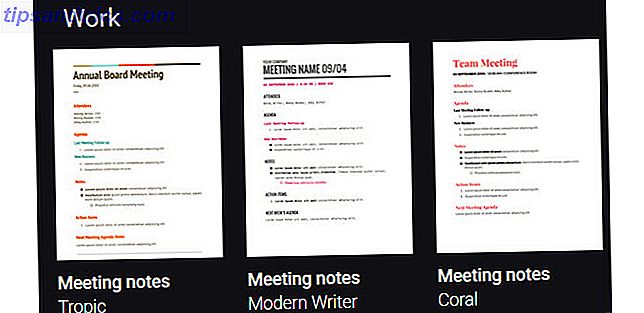
Besprechungsanfragen
Nachdem Sie die Agenda erstellt haben, erstellen Sie die Besprechungsanfrage mit Google Kalender.
Wählen Sie das entsprechende Datum und die Uhrzeit für Ihr Meeting in Google Kalender aus. Klicken Sie dann auf die Schaltfläche Details bearbeiten . Wenn die Seite geöffnet wird, sehen Sie rechts eine Stelle, um Gäste hinzuzufügen. Geben Sie einfach die E-Mail-Adressen für Ihre Teilnehmer ein.
Um die Agenda anzuhängen, klicken Sie unter dem Feld Beschreibung auf Anhang hinzufügen und wählen Sie Ihre Datei aus.
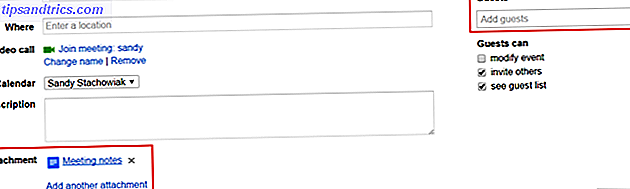
Aufgaben und Erinnerungen umschalten
Google Aufgaben ist zwar ein anständiges Tool für einfache Aufgaben, Sie werden jedoch viele Vorteile für die Verwendung von Google Notizen finden. Außerdem können Sie schnell zwischen Google Aufgaben und Google Notizen in Ihrem Kalender wechseln.
Fügen Sie Aufgaben in Google Notizen hinzu
Mit Google Notizen können Sie Notizen ganz einfach in Aufgaben und Aufgabenlisten umwandeln. Nutzen Sie dann die hilfreichen Funktionen zum Verwalten dieser Aufgaben. Sie können eine Erinnerung einrichten, eine Prüfliste erstellen, ein Bild anhängen, eine Zeichnung hinzufügen und mit einem Mitarbeiter zusammenarbeiten.
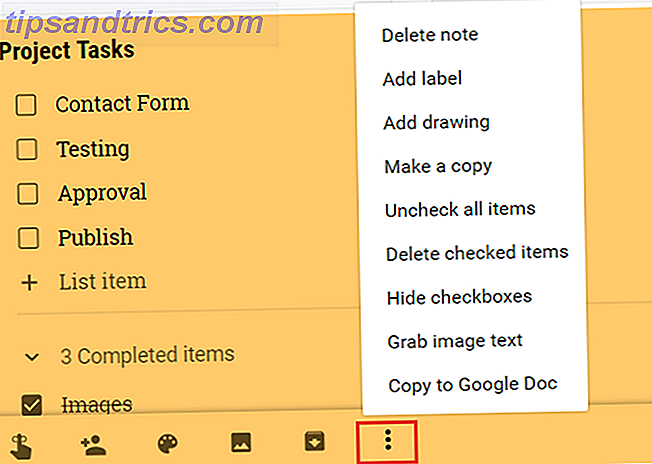
Darüber hinaus können Sie Notizen anheften, um sie oben auf der Liste zu halten, was für Objekte mit hoher Priorität perfekt ist. Sie können auch Tags und Farbcodierung zur einfachen Organisation integrieren. Wenn Sie Google Keep nicht für die Verwaltung einfacher Projekte ausprobiert haben Verwendung von Google Keep für einfaches Projektmanagement Verwendung von Google Keep für einfaches Projektmanagement Sie suchen ein einfaches, intuitives und plattformübergreifendes Projektmanagement-Tool? Wir zeigen Ihnen, wie Sie Google Notizen für einfache Projekte verwenden. Lesen Sie mehr und Aufgaben, nehmen Sie es für eine Drehung.
Zwischen Aufgaben und Erinnerungen wechseln
Um zwischen den Aufgaben und Erinnerungen in Google Kalender zu wechseln, müssen Sie sich auf dem Hauptkalenderbildschirm befinden. Klicken Sie links unter Meine Kalender auf den Pfeil neben Aufgaben . Wählen Sie dann Zu Erinnerungen wechseln . Alle Erinnerungen, die Sie in Google Notizen eingerichtet haben, werden dann in Ihrem Kalender angezeigt.
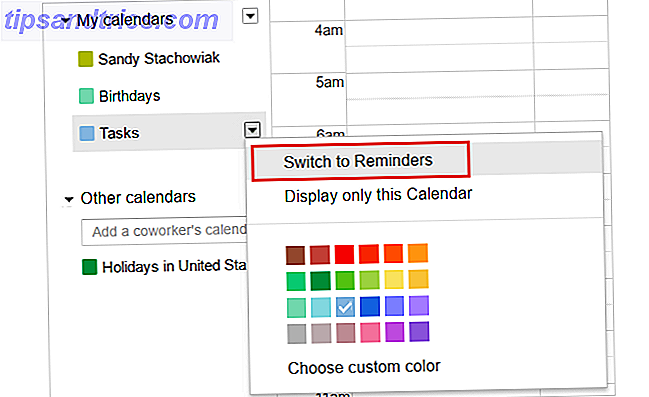
Wenn Sie zurückschalten möchten, folgen Sie einfach den gleichen Schritten und enden mit Wechseln zu Aufgaben . Ihre Google Aufgaben werden dann wie üblich auf der rechten Seite des Bildschirms angezeigt.
Planen Sie Ihre Woche der Zeit voraus
Google erleichtert Ihnen die Planung Ihrer Arbeitswoche von jedem Ort aus. Ob Sie auf der Couch entspannen oder auf der Terrasse rumhängen, greifen Sie einfach auf Ihr Mobilgerät und nutzen Sie die Google-Tools, die Sie benötigen.
Sie müssen Ihren Computer nicht einmal öffnen. Google Kalender, Google Notizen, Google Text & Tabellen und Google Mail sind für Android- und iOS-Geräte verfügbar:
- Google Kalender für Android (Kostenlos) | iOS (Kostenlos)
- Google Keep für Android (kostenlos) | iOS (Kostenlos)
- Google Text & Tabellen für Android (kostenlos) | iOS (Kostenlos)
- Google Mail für Android (kostenlos) | iOS (Kostenlos)
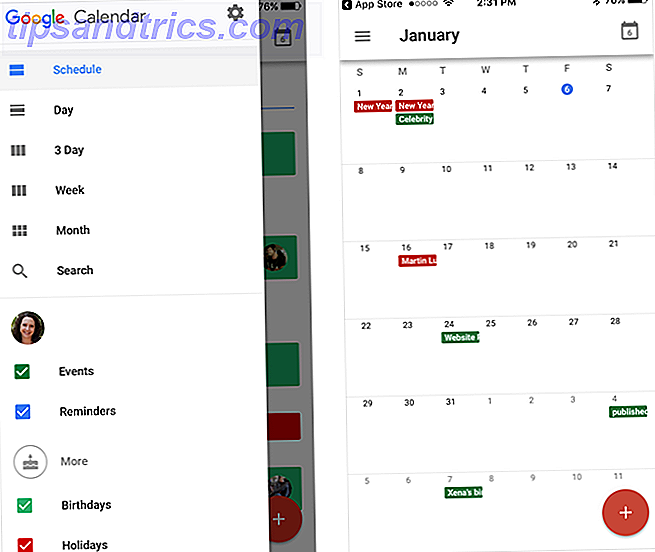
Die Vorbereitung und Überprüfung Ihres Stundenplans bietet Ihnen nicht nur einen soliden Arbeitswochenplan, sondern auch einen Vorsprung, bevor Sie am Montagmorgen ins Büro gehen.
Welche Google-Funktionen helfen Ihnen, Ihre Zeit zu verwalten?
Bei so vielen Google-Produktangeboten 9 Awesome Gmail-Funktionen verwenden Sie wahrscheinlich nicht 9 Awesome Gmail-Funktionen, die Sie wahrscheinlich nicht verwenden Einige lange E-Mail-Funktionen in Google Mail gibt es schon lange, ohne dass jemand sie nutzt. Lass uns das heute ändern. Lesen Sie weiter, es ist wahrscheinlich, dass Sie mehr als einen verwenden. Wie bei diesen Tipps zur Verwaltung Ihrer Zeit können Sie mit der Kombination von Anwendungen produktiver arbeiten.
Gibt es spezielle Google-Produktfeatures, die Sie bei der Zeitverwaltung unterstützen? Teilen Sie uns Ihre Vorschläge in den Kommentaren mit!



